如何使用 Midjourney 的 Remix 模式
Published on
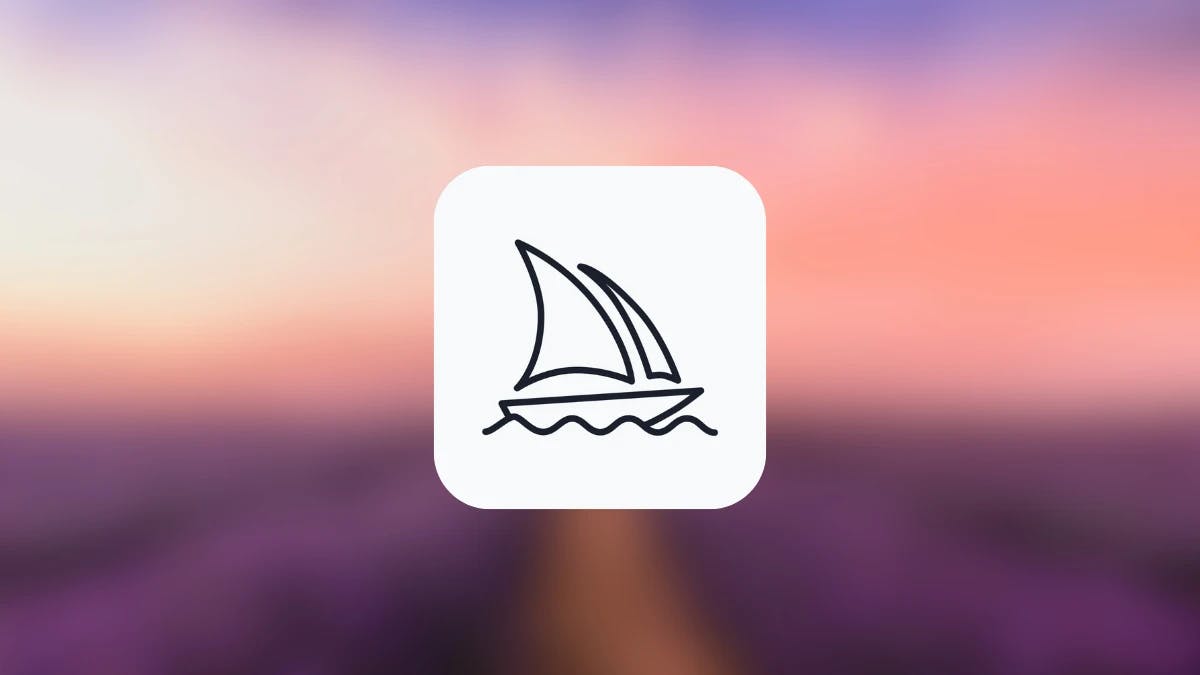
欢迎来到 Midjourney Remix 模式的终极指南,这个功能已经彻底改变了 AI 艺术创作的领域。无论你是一位经验丰富的艺术家,还是一个渴望探索 AI 艺术世界的初学者,这个指南都是你的一站式资源。
在这篇全面的文章中,你将学习关于 Midjourney Remix 模式的所有知识 - 从基本功能到高级技巧和诀窍。我们还将讨论常见的陷阱以及如何避免它们,确保你能充分利用这个令人难以置信的功能。那么,让我们开始吧!
什么是 Midjourney Remix 模式?
Remix 模式的基础
那么,什么是 Midjourney Remix 模式呢?它是一个允许你在不同的 AI 生成艺术变体之间更改各种元素,如提示、参数、模型版本和纵横比的功能。把它想象成你的个人编辑套件,在这里你可以调整和微调你的创作,让它们达到完美。
-
提示: 这些是你给 AI 的文本线索,用于生成艺术。例如,一个像"海上的日落"的提示可能会产生一个宁静的海景。
-
参数: 这些是影响 AI 输出的其他设置。参数可以包括图像质量、风格等。
-
模型版本: Midjourney 提供了不同版本的 AI 模型,每个版本都有自己的功能和局限性。- 纵横比:这允许您更改生成图像的尺寸,使其适合不同的平台或格式。
示例提示:如果您想创造一个宁静的海景,您的提示可以是这样的:
/imagine prompt "sunset over the ocean" --version 4 --quality high如何激活 Remix 模式
激活 Remix 模式非常简单。以下是步骤:
-
打开 Midjourney:启动您通常创作 AI 艺术的 Midjourney 平台。
-
进入设置:导航到设置部分,通常由齿轮图标表示。
-
找到 Remix 模式:向下滚动,直到找到 Remix 模式选项。
-
切换开启:只需切换开关即可激活 Remix 模式。
-
确认:当您的图像网格下的变体按钮(V1、V2、V3、V4)变为绿色时,您就知道它已被激活。
激活 Remix 模式的示例命令:
/settings or /prefer remix通过遵循这些步骤,您已经解锁了全新的创造自由。现在,每次生成新的艺术作品时,您都可以选择对其进行重新混合,为您的创造力开辟无穷无尽的可能性。

如何使用 Midjourney Remix 模式
Remix 模式前后
在 Midjourney Remix 模式出现之前,创作 AI 艺术的过程有些受限。您必须依赖单一的提示,并希望结果如意。如果输出不符合您的要求,您唯一的选择就是从头开始。这不仅耗时,而且也限制了您的创造力。
Remix 模式的出现彻底改变了我们与 AI 艺术互动的方式。现在,您不必重新开始,而是可以简单地调整现有的创作。想要改变配色方案?轻松搞定。如何添加更多细节或切换样式?也没问题。
Remix 模式的关键优势:
-
效率: 无需从零开始;建立在你已有的基础之上。
-
灵活性: 轻松切换不同的风格、主题和元素。
-
创造力: 通过结合各种功能和参数,释放你的想象力。
Remixing 的示例提示:
假设你的原始提示是:
/imagine prompt "日落在海洋上" --version 4 --quality high要将其改编为日出,你可以使用:
/remix prompt "日出在海洋上" --version 4 --quality highRemixing 风格和时间的力量
Remix 模式最令人兴奋的方面之一是改变风格和时间段的能力。想象一下,将一个现代城市景观转变为 19 世纪的绘画,只需进行几处调整。或者将一幅古典肖像转变为未来主义的艺术作品?可能性是无穷无尽的。
如何 Remix 风格:
-
选择基础图像: 从你想要 Remix 的图像开始。它可以是任何东西,从风景到肖像。
-
激活 Remix 模式: 确保 Remix 模式已启用。
-
选择风格: 选择你想要应用的风格。这可以是从"印象派"到"未来主义"的任何风格。
-
应用更改: 确认你的选择,瞧!你的图像已经转变了。
风格 Remixing 的示例提示:
如果你的原始提示是一个城市景观:
/imagine prompt "夜晚的现代城市景观" --version 4 --quality high要将其改编为印象派风格:
/remix prompt "印象派风格的现代城市夜景" --version 4 --quality high能够 Remix 风格和时间段不仅为你的创作增添了新的深度,而且也使整个过程更加令人愉悦。无论你是艺术史爱好者还是喜欢实验的人,Remix 模式都有很多可供探索的内容。

实现令人难以置信的
使用正确的提示词获得出色的结果
创作完美的提示词本身就是一种艺术。经过深思熟虑的提示词可以决定输出是平庸还是杰作。在 Midjourney 的 Remix 模式中,良好的提示词更加重要,因为它是无限创作变体的基础。
创作完美提示词的步骤:
-
确定主题: 决定你想创作什么。是风景、肖像还是抽象作品?
-
注重细节: 提示词越详细越好。不要只说"一只狗",而要说"一只在日落时分的田野里玩耍的金毛猎犬"。
-
使用修饰词: "鲜艳的"、"神秘的"或"写实的"等词可以为你的作品增添独特风格。
-
测试和调整: 不要犹豫尝试。如果第一次输出不完美,可以把它作为下一次 Remix 的起点。
用于生成详细输出的示例提示词:
/imagine prompt "一个充满萤火虫的神秘而鲜艳的黄昏森林" --version 4 --quality high将其改编为冬季场景:
/remix prompt "一个充满萤火虫的神秘而鲜艳的黄昏森林,现已被雪覆盖" --version 4 --quality high导航 Remix 模式界面
进入 Remix 模式后,你会注意到 Midjourney 界面发生了一些变化。最明显的是变体按钮(V1、V2、V3、V4)变成了绿色。这些按钮是无限创意可能性的入口。
如何使用变体按钮:
-
生成基础图像: 使用你精心设计的提示词生成初始艺术作品。
-
选择一个变体: 点击生成图像下方的绿色变体按钮之一。
-
编辑提示词: 弹出窗口允许你编辑现有的提示词进行 Remix。
-
应用更改: 一旦对新的提示词满意,确认生成 Remix 后的图像。
使用变体的示例提示词:
如果你的原始提示词是:
/imagine prompt "一个海"一个山脉背景下的宁静湖泊" --version 4 --quality high
要在场景中添加日落,请单击变体按钮并编辑提示:
/remix prompt "在日落时分的山脉背景下的宁静湖泊" --version 4 --quality high
导航 Remix Mode 界面非常直观,一旦掌握了窍门,你就很难再回到创建 AI 艺术的旧方式。
### 充分利用 Midjourney Remix Mode v5
最新版本 Midjourney Remix Mode v5 带来了许多新功能和改进,使艺术创作过程更加令人兴奋。从增强的质量设置到新的样式选项,v5 都是任何 AI 艺术爱好者的宝库。
**版本 5 的新功能**:
- **增强的质量设置**: 使用新的质量参数可以实现更逼真的图像。
- **额外的样式**: 添加了更多样式,为您提供更广泛的艺术表达。
- **用户界面改进**: 界面现在更加直观,使导航各种选项更加容易。
**版本 5 的示例提示**:
要探索新功能,您可以使用以下提示:
/imagine prompt "宁静小镇上的星空之夜" --version 5 --quality ultra
### 探索高变异和虹彩模式
如果您想为您的创作添加一些不确定性和魅力,那么值得探索高变异和虹彩模式。虽然高变异模式为单个提示提供了各种不同的输出,但虹彩模式允许产生更加丰富多彩的结果。
**如何使用高变异模式**:
1. **激活高变异**: 使用 `/prefer high_variation` 命令或在设置中切换。
2. **使用您的提示**: 像往常一样制定您的提示。
3. **生成艺术**: AI 现在将产生彼此差异很大的多个变体。
**如何使用虹彩模式**:
1. **激活虹彩模式**: 使用 `/prefer niji` 命令或在设置中切换。
.2. **制作您的提示**: 创建您的提示,关注您希望更加丰富多彩的元素。
3. **生成**: AI将生成一个更加生动多彩的艺术作品。
**高变化和虹彩模式的示例提示**:
对于高变化模式:
/prefer high_variation /imagine prompt "抽象形状和图案" --version 4
对于虹彩模式:
/prefer niji /imagine prompt "一个充满色彩缤纷的花园" --version 4
### 关于Midjourney Remix模式的其他教程和资源
#### 在哪里找到Midjourney Remix模式的教程
如果您想深入了解Remix模式,网上有很多教程可供参考。虽然本指南提供了全面的概述,但教程可以提供更具体的见解和分步指导。
#### 上传和重新混合您自己的图像
Remix模式最令人兴奋的功能之一是上传和重新混合您自己的图像。这为个性化艺术创作开辟了全新的世界。
**上传和重新混合您自己图像的步骤**:
1. **导航到上传选项**: 通常在平台上以"上传"按钮表示。
2. **选择您的图像**: 从您的设备中选择要上传的图像。
3. **激活Remix模式**: 确保Remix模式已启用。
4. **重新混合**: 使用变化按钮开始重新混合的过程。
**重新混合上传图像的示例提示**:
/upload image "your_image.jpg" /remix prompt "为上传的图像添加超现实的感觉" --version 4
## 修复Midjourney Remix模式的常见问题
### Midjourney Remix模式中的兼容性问题
虽然Remix模式提供了大量的定制选项,但它也不是没有局限性。某些参数可能与特定的模型版本不兼容,从而导致意外结果或错误。
**如何识别和解决不兼容性**:
1. **检查模型版本**: 始终确保您使用的是支持所需参数的模型版本。
参数你想要应用。
2. **阅读文档**: Midjourney 提供了广泛的文档,概述了哪些参数适用于哪些模型版本。
3. **在最终确定之前进行测试**: 在全面开展项目之前,请进行几次测试运行,以确保所有元素都兼容。
4. **备用选项**: 准备一组备用参数,以防你的首选参数不兼容。
**兼容性检查的示例提示**:
如果你正在使用版本 4,并想应用"高质量"参数,你的提示可以是:
/imagine prompt "tropical beach" --version 4 --quality high
如果这返回了错误,请查阅文档,找到版本 4 的兼容质量设置。
### 当 Midjourney Remix 模式不工作时该怎么办
当你准备好创作,但突然发现 Remix 模式不配合时,可能会感到沮丧。不要担心,大多数问题都有简单的解决方案。
**故障排除步骤**:
1. **检查网络连接**: 稳定的网络连接对于 Midjourney 的顺利运行至关重要。
2. **更新平台**: 确保你正在使用 Midjourney 平台的最新版本。
3. **清除缓存**: 有时,缓存数据可能会干扰 Remix 模式的功能。
4. **查阅常见问题解答**: Midjourney 有一个广泛的常见问题解答部分,可以解决常见问题。
**测试功能的示例提示**:
要快速测试 Remix 模式是否正常工作,可以使用一个简单的提示:
/imagine prompt "blue sky" --version 4
如果这能生成图像而没有问题,那就一切正常。如果不行,请按照故障排除步骤进行操作。
## 结论
掌握 Midjourney Remix 模式不仅仅是了解其功能;它还意味着开启一个全新的创造性可能。从制定完美的提示到应对常见的困难,本指南旨在为你提供成为 Remix 模式专家所需的所有工具。
## 常见问题解答 (FA.### 什么是 Midjourney 的 Remix 模式?
Remix 模式是 Midjourney 平台上的一个专门功能,它允许您修改 AI 生成艺术作品的各种元素。您可以在不同变体之间更改提示、参数、模型版本和纵横比。这个功能增强了您的创造力,让您可以在不从头开始的情况下微调您的创作。
### 如何在 Midjourney 中启用 Remix 模式?
启用 Remix 模式很简单:
1. 打开您通常创作 AI 艺术的 Midjourney 平台。
2. 导航到设置部分,通常由齿轮图标表示。
3. 向下滚动,直到找到 Remix 模式选项。
4. 切换开关以激活 Remix 模式。
5. 当您的图像网格下的变体按钮(V1、V2、V3、V4)变为绿色时,您就知道它已被激活。
您也可以在平台的命令行界面中使用命令 `/prefer remix` 来激活它。
### 如何在 Midjourney 中生成变体?
Midjourney 中的变体是基于相同初始提示生成的不同输出。一旦您激活了 Remix 模式,您会注意到变体按钮(V1、V2、V3、V4)变为绿色。以下是使用它们的方法:
1. 使用您编写的提示生成基础图像。
2. 单击您生成的图像下方的绿色变体按钮之一。
3. 将弹出一个窗口,允许您编辑现有提示以进行重新混合。
4. 确认新的提示以生成重新混合的图像。
### 如何在 Midjourney 中使用图像作为提示?
在 Midjourney 中使用图像作为提示允许您重新混合您自己上传的图像。以下是操作步骤:
1. 导航到 Midjourney 平台上的"上传"选项。
2. 从您的设备中选择要上传的图像。
3. 上传后,确保启用了 Remix 模式。
4. 使用变体按钮开始重新混合过程。
您也可以使用命令 `/upload image "your_image.jpg"` 上传图像,然后进行重新混合。以下是中文翻译:
import AdComponent from '../../components/AdComponent';
<AdComponent />。
# 修改 ix 命令